Как растянуть межстрочный интервал в Google Документах
Google Docs – это онлайн-офисный пакет, который обрабатывает текстовые данные и презентации, в том числе: документы, электронные таблицы, презентации и формы. Любые созданные документы будут автоматически сохраняться на сервере Google с учетной записью пользователя.
При редактировании в Google Документах некоторые советы помогут лучше представить ваш текст, например, межстрочный интервал. Для начинающих читателей, которые работают с Google Docs или не знают, как растянуть границы, вы можете следовать руководству Сетевого администратора, приведенному ниже.
Шаг 1:
Прежде всего, войдите в Google Docs по ссылке ниже. Затем нажмите на слово «Перейти в Документы Google».
https://www.google.com/docs/about/
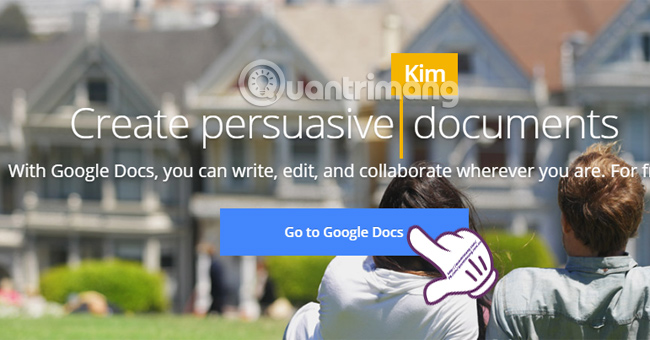
Шаг 2:
Затем войдите в свою учетную запись Google, чтобы вы могли использовать Google Docs. В главном интерфейсе Документов Google щелкните значок плюса справа от экрана, чтобы открыть новый файл Документов Google.
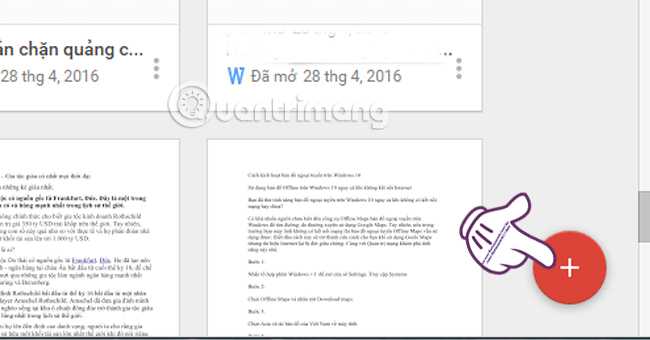
Шаг 3:
Вы продолжаете редактировать текст как обычно. Затемните текст и нажмите кнопку «Формат» выше, чтобы растянуть строку.
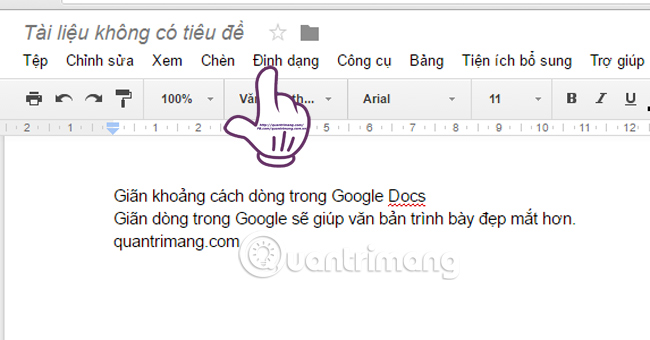
Шаг 4:
Отображается несколько настраиваемых списков для текста. Выбираем раздел Межстрочный интервал. Обычный межстрочный интервал в Документах Google составляет 1,15, но вы можете выбрать расстояние 1,5.
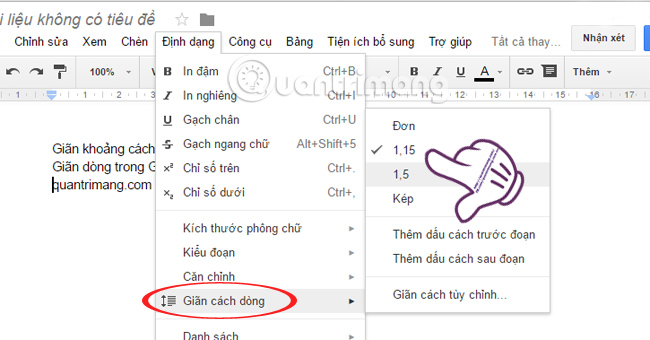
Шаг 5:
Результат текста после растягивания линии будет выглядеть как на изображении ниже.
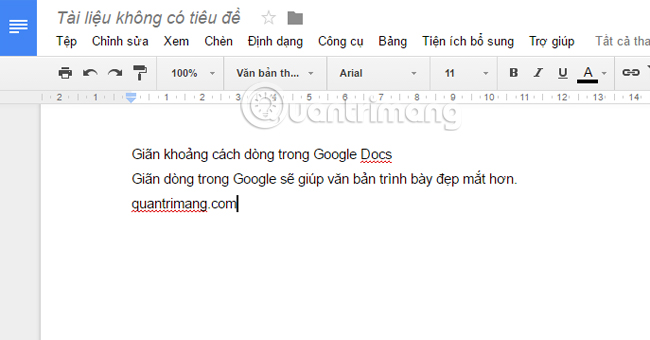
Шаг 6:
Чтобы увеличить расстояние между линиями, вы также перейдите в Формат, выберите Межстрочный интервал. Здесь мы выберем Пользовательский интервал.
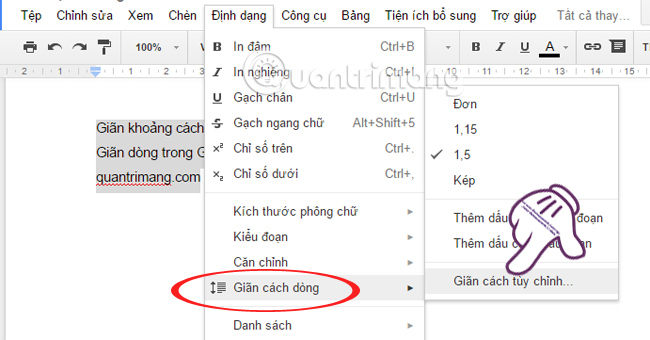
Шаг 7:
Затем мы введем необязательную линию интервала, например, расстояние 3. Затем нажмите Применить, чтобы сохранить новый межстрочный интервал.

Вы увидите, что межстрочный интервал намного больше исходного.
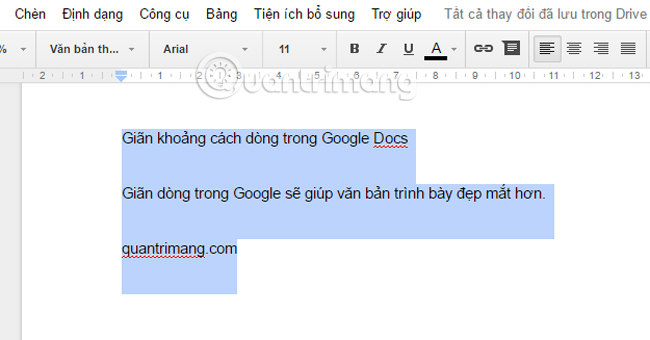
С помощью простых операций можно настроить межстрочный интервал в Документах Google в зависимости от назначения и макета текстового содержимого. Текст выглядит лучше, правда ?!
См. Следующие статьи:
- Подготовьте голосовой текст в Google Документах
- Некоторые основные функции Google Docs
- Конвертируйте PDF в Office без использования программного обеспечения
Надеюсь, эта статья будет вам полезна!





